Większość z nas była w sytuacji, w którejprzypadkowa, ale naprawdę ważna myśl przyszła nam do głowy, ale nie mieliśmy w tej chwili nic do zanotowania, i wymknęło się, zanim zanotowaliśmy. Domyślny gadżet programu Sticky Notes w systemie Windows jest bardzo przydatny w takich sytuacjach i znalazł wiele narzędzi zarówno na komputerach biurowych, jak i domowych. Umożliwia zapisywanie i szybki dostęp do ważnych informacji. Jeśli jesteś typem osoby „ekologicznej”, używanie wirtualnych karteczek samoprzylepnych zamiast prawdziwych karteczek samoprzylepnych może również pomóc w ochronie środowiska, ponieważ staje się to dużym problemem. Coraz więcej drzew jest ścinanych, aby zaspokoić światowe zapotrzebowanie na papier. Problem z karteczkami polega jednak na tym, że nie ma jednolitego interfejsu do zarządzania karteczkami umieszczonymi na ekranie komputera. Kilka dni temu omówiliśmy Sticky7List, aplikację dla systemu Windows, która pozwala zarządzać i przeszukiwać Sticky Notes przechowywane w systemie. Stickies to kolejne narzędzie dla systemu Windows, które zapewnia szerokie możliwości tworzenia i zarządzania karteczkami na pulpicie.
Aplikacja ma być mała iproste i nie zadzieraj z plikami systemowymi. Przechowuje informacje w jednym tekstowym pliku INI. Główne cechy Stickes wymienione na stronie produktu są następujące.
- Po wyświetleniu ekranu Stickies pozostaną tam, gdzie zostaną umieszczone, aż do zamknięcia, nawet po ponownym uruchomieniu
- Wygląd kleju można dostosować; czcionki, kolory i przyciski mogą zostać zmienione, a style zapisane
- Kleje można zmieniać
- Stickies może przechowywać tekst lub obrazy
- Kleje mogą się przyciągać do siebie i po bokach ekranu, aby utrzymać je równo w linii
- Kleje można dołączyć do strony internetowej, dokumentu lub folderu, aby wyświetlały się tylko wtedy, gdy jest na ekranie
- Kleje można ukrywać na określony czas, do określonej daty i godziny lub budzić się każdego dnia, tygodnia lub miesiąca, aby działać jako przypomnienie
- W Stickies można ustawić alarmy, aby mieć pewność, że zauważysz je w wybranym miejscu
- Obsługa języka międzynarodowego, Unicode i tekstu RTL
Po instalacji można uzyskać dostęp do Stickies zzasobnik systemowy. Aby utworzyć nową notatkę, wystarczy dwukrotnie kliknąć ikonę na pasku zadań, a na pulpicie pojawi się nowy Przyklejony. Kliknij ikonę prawym przyciskiem myszy i wybierz Zarządzaj Stickies, aby otworzyć okno zarządzania.
Okno Zarządzaj Stickies ma Pulpit, Dołączone,Uśpione karty Powtarzające się, Zamknięte, Przechowywane i Wyniki wyszukiwania po lewej stronie, aby łatwo rozróżniać różne rodzaje Stickies. Zawartość każdej zakładki znajduje się w prawym górnym rogu, a tekst przyklejony można wyświetlić w prawym dolnym rogu interfejsu.
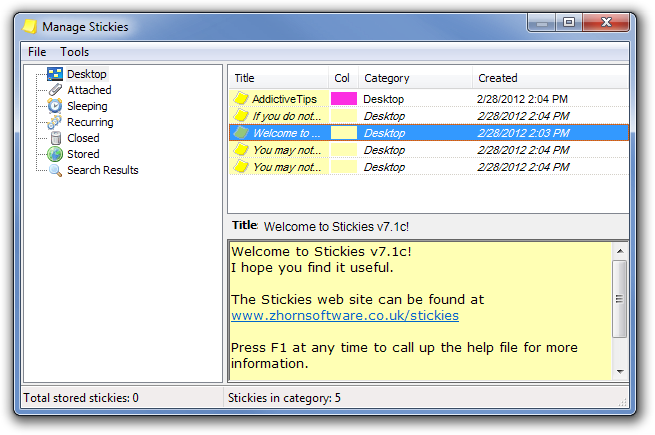
Kliknij Sticky prawym przyciskiem myszy, aby uzyskać dostęp do opcji, takich jak Hide, Unhide, Store, Attach, Sleep, Recurring, Set Color itp.
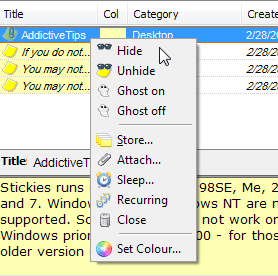
Opcja Dołącz pozwala na dołączanie określonychuwagi do poszczególnych aplikacji, które pojawiają się natychmiast po uruchomieniu aplikacji. Wszystkie aktualnie uruchomione aplikacje są automatycznie wyświetlane na liście w oknie Dołącz lepkie.
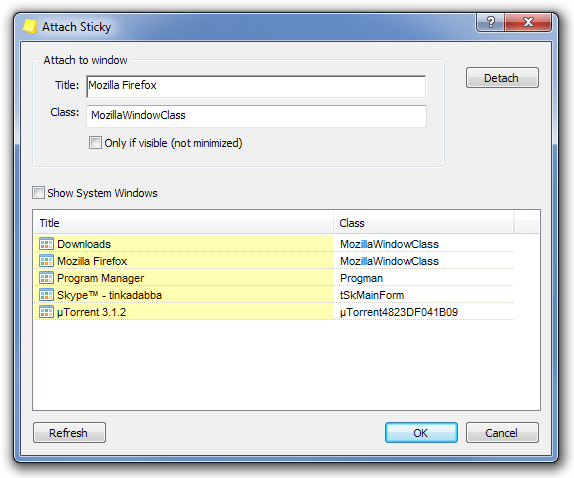
Opcja cykliczna pozwala zrobić notatkępojawią się ponownie na pulpicie po określonym czasie w powtarzającym się wzorze. Możesz wybrać wyświetlanie notatek co godzinę, codziennie, co tydzień, co miesiąc lub co rok.
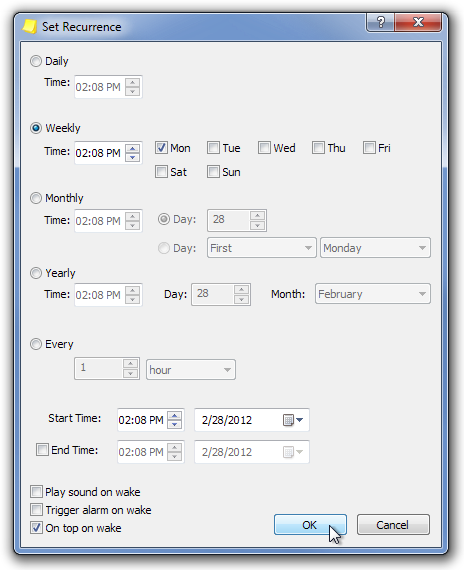
W tym artykule omówiono niektóre podstawowe funkcje programu Stickies, a pełny zestaw funkcji można znaleźć na stronie produktu. Działa na wszystkich 32-bitowych i 64-bitowych wersjach systemu Windows.
Pobierz Stickies













Komentarze